Vous avez toujours utilisé vos appareils Bluetooth avec quelques difficultés et voilà que vous vous retrouvez face à un énième "pépin" qui vous empêche d'utiliser comme vous le souhaiteriez un casque, des enceintes ou d'autres appareils : vous avez dissocié un appareil de votre smartphone, tablette ou ordinateur et maintenant vous ne vous rappelez absolument plus ce que la procédure que vous avez suivie pour l'appairer la première fois, lorsque l'appareil vient de sortir de la boîte.
C'est comme ça, n'est-ce pas ? Alors n'ayez crainte, vous êtes tombé sur le bon tutoriel ! En poursuivant la lecture de ce guide, en effet, je vais vous montrer comment jumeler un appareil Bluetooth non jumelé pour vous aider à résoudre votre problème ennuyeux. Avant de commencer, vous devez savoir qu'il s'agit d'une procédure très simple qui peut être effectuée sans problème sur les smartphones, tablettes et PC avec tous les systèmes d'exploitation les plus populaires et en un rien de temps.
Si vous êtes prêt à commencer, ne perdez plus de temps et passez directement à l'action ! Installez-vous confortablement, prenez quelques minutes de temps libre pour lire attentivement ce que je m'apprête à vous dire et suivez les procédures comme indiqué dans les chapitres suivants. Cela dit, je ne peux que vous souhaiter une bonne lecture et une résolution rapide de votre problème avec les appareils Bluetooth !
Sommaire
Comment jumeler un appareil Bluetooth précédemment jumelé
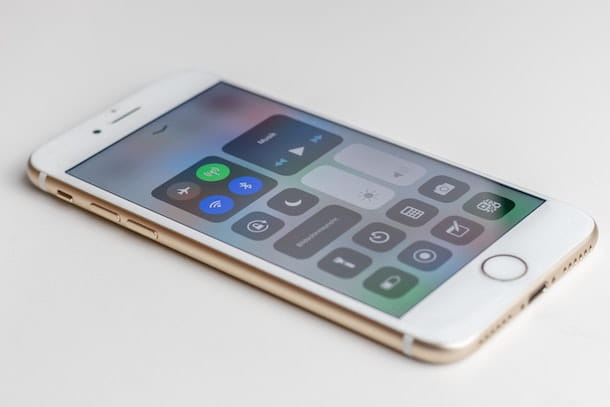
Comment jumeler un appareil Bluetooth non jumelé : Android
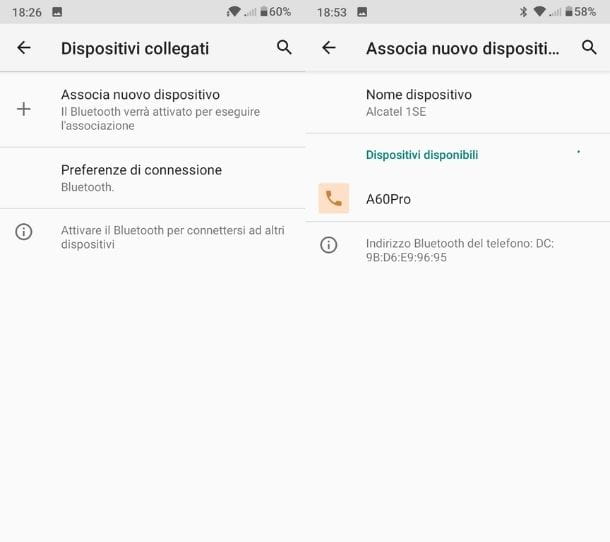
Si vous avez dissocié votre appareil Bluetooth d'un smartphone ou d'une tablette Android la première chose que vous devez faire est de déverrouiller l'appareil et d'aller activer Bluetooth si nécessaire. Pour ce faire, vous pouvez utiliser le panneau de Réglages rapides, balayez vers le haut de haut en bas en partant du haut de l'écran et, depuis le menu qui apparaît, appuyez ensuite sur l'icône Bluetoothpour l'activer. Si vous ne trouvez pas l'icône susmentionnée, balayez à nouveau vers le haut pour voir les paramètres rapides complets, puis appuyez sur l'icône Bluetooth.
Alternativement, vous pouvez agir directement via les paramètres de votre smartphone : appuyez sur l'icône susmentionnée (généralement représentée par un équipement) situé sur l'écran d'accueil ou dans le tiroir de l'application, recherchez l'entrée Bluetooth et, dans le nouvel écran qui s'est ouvert, déplacez le levier à côté du libellé Attiva su ON. En savoir plus ici.
Activez maintenant le Bluetooth de l'appareil (si requis par l'appareil en question) et activer le mode appariement (c'est-à-dire l'appairage) : pour ce faire, essayez de maintenir enfoncé le bouton d'alimentation et attendez un bip ou un clignotement rapide du voyant LED. Vous pouvez également entendre une voix annonçant qu'il est entré en mode d'appairage. Si cela ne fonctionne pas, vérifiez s'il y a un bouton dédié à l'appairage ou, dans le manuel du produit, essayez de voir s'il y en a un combinaison de touches spécifique appuyez pour activer le mode d'appairage.
L'appareil est maintenant prêt à être identifié par le smartphone ou la tablette. Par conséquent, en restant toujours sur le même écran du Paramètres Bluetooth Android, il vous suffit d'appuyer sur l'élément Jumeler un appareil pour que l'appareil recherche votre appareil précédemment couplé qui est maintenant en mode couplage.
Enfin, il ne vous reste plus qu'à attendre de voir le nom de l'appareil sous la rubrique Appareils disponibles, appuyez dessus et, dans le nouvel écran qui s'est ouvert, appuyez sur l'élément Paire. Si on vous demande d'entrer un PIN, consultez le manuel de l'appareil que vous associez ou essayez le code PIN par défaut 0000.
Mission accomplie! Votre appareil est à nouveau appairé et, désormais, sauf si vous vous dissociez à nouveau, il se connectera à votre appareil Android dès que vous l'allumerez et qu'il sera à portée du signal Bluetooth (environ 10 mètres).
Comment jumeler un appareil Bluetooth non jumelé : iPhone
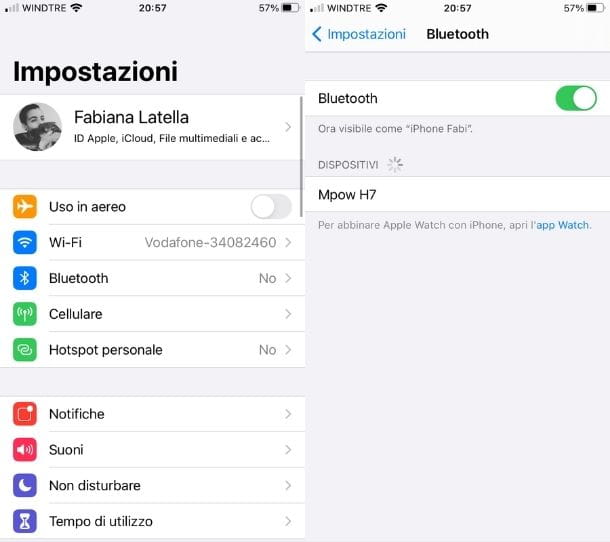
La procédure de jumelage d'un appareil Bluetooth avec un iPhone (o iPad, puisque les procédures sont les mêmes) est très similaire à celle décrite ci-dessus et se compose des mêmes étapes. Alors, dans un premier temps, activez le Bluetooth de votre "iPhone by" à l'aide du Control Center, balayez donc vers le haut depuis le coin supérieur droit de l'écran vers le bas (ou vers le haut depuis le bas de l'écran si vous avez un iPhone avec un bouton d'accueil physique) et appuyez sur l'icône Bluetooth.
Vous pouvez également appuyer sur l'icône de Paramètres présent sur l'écran d'accueil, sélectionnez l'élément Bluetooth et déplacer son levier vers le haut ON (en le rendant vert). En savoir plus ici.
Maintenant que le Bluetooth est actif, il faut également activer le Bluetooth de l'appareil à associer, ou simplement l'allumer et le mettre en appariement, comme je vous l'ai expliqué dans le chapitre précédent). Une fois cela fait, en revenant à l'écran des paramètres du smartphone relatifs au Bluetooth, cochez la rubrique ci-dessous Appareils/Autres appareils la présence du nom de l'appareil que vous souhaitez associer et, lorsqu'il apparaît, appuyez dessus.
Si vous y êtes invité, entrez le PIN de l'appareil, pour terminer l'appairage (la valeur par défaut est 0000) et, à partir de ce moment, la communication entre les deux appareils sera rétablie.
Comment jumeler un appareil Bluetooth non jumelé : PC
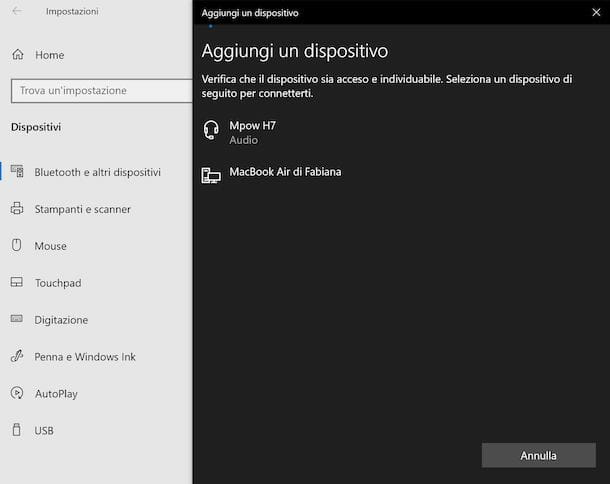
Voulez-vous savoir comment jumeler un appareil Bluetooth non jumelé à votre ordinateur ? Aucun problème! Si tu as un PC avec Windows 10 ou version ultérieure, vous pouvez ouvrir le Notification Center (l'icône de la bulle de dialogue située en bas à droite, près de l'horloge système) et cliquez sur la case appelée Bluetooth, pour l'activer (si nécessaire).
Alternativement, vous pouvez appuyer sur la touche Accueil (celui avec le drapeau Windows) et cliquez sur l'icôneéquipement pour accéder à la Paramètres. Dans le nouvel écran qui s'est ouvert, puis appuyez sur l'élément dispositifs et sous la rubrique Bluetooth déplacer le bâton vers le haut ON. En savoir plus ici.
Maintenant, activez Bluetooth ou allumez l'appareil pour vous connecter et allumez le Mode d'appariement sur ce dernier comme indiqué ci-dessus) et, dans l'écran des paramètres Bluetooth de Windows, appuyez sur l'élément Ajouter Bluetooth ou un autre appareil, en sélectionnant la première option appelée dans la liste qui apparaît Bluetooth.
Quand vous voyez l' nom de l'appareil à associer apparaissent, appuyez dessus, attendez quelques secondes que l'ordinateur et l'appareil se couplent, si nécessaire entrez le code PIN (le code PIN par défaut est 0000) et lorsque vous avez terminé, cliquez sur le bouton OK.
Sur les versions précédentes de Windows, la procédure est légèrement différente : pour plus d'informations, je vous invite à lire mes tutoriels sur comment activer le Bluetooth sur Windows 7 et Windows 8.x.
J'utilise un Mac? Ouvrez ensuite le Préférence système (l'icône d'engrenage) de Barre de quai, sélectionnez l'icône de Bluetooth à partir du nouvel écran qui s'ouvre et appuyez sur le bouton Activer Bluetooth, si nécessaire. En savoir plus ici.
Il ne vous reste plus que quelques étapes : activez le Bluetooth et/ou le mode appairage sur l'appareil à associer et attendez que votre Mac l'identifie et place son nom à côté de la clé Contacts. Maintenant, appuyez sur la touche susmentionnée et attendez quelques instants que la connexion s'établisse et, si demandé, entrez le PIN de l'appareil nouvellement couplé (la valeur par défaut est 0000). Simple, non ?
Comment jumeler un appareil Bluetooth non jumelé : TV

Des opérations très similaires peuvent également être suivies en ce qui concerne smart TV équipé de la connectivité Bluetooth. Cependant, gardez à l'esprit que la procédure varie d'une marque à l'autre et d'un modèle à l'autre. En général, cependant, ce que vous devez faire est de prendre la télécommande, d'allumer le téléviseur et d'accéder au Paramètres de ce dernier (au moyen de la touche spéciale normalement située sur la télécommande).
Une fois cela fait, sélectionnez l'élément dans la liste Audio (si vous souhaitez jumeler un casque, des écouteurs ou des haut-parleurs) ou voix Périphériques externes/Connexions (si vous souhaitez jumeler un autre appareil), puis appuyez sur l'élément Bluetooth pour accéder au menu spécifique.
Activez maintenant sur l'appareil que vous souhaitez connecter le Bluetooth et/ou la méthode de appariement (toujours comme expliqué précédemment) et attendez que le téléviseur reconnaisse la présence de l'appareil, puis sélectionnez le nom relatif que vous verrez apparaître à l'écran et appuyez sur le bouton OK pour le connecter (et si nécessaire insérer le PIN, par exemple 0000).
Deprecated: Automatic conversion of false to array is deprecated in /home/soultricks.com/htdocs/php/post.php on line 606


























